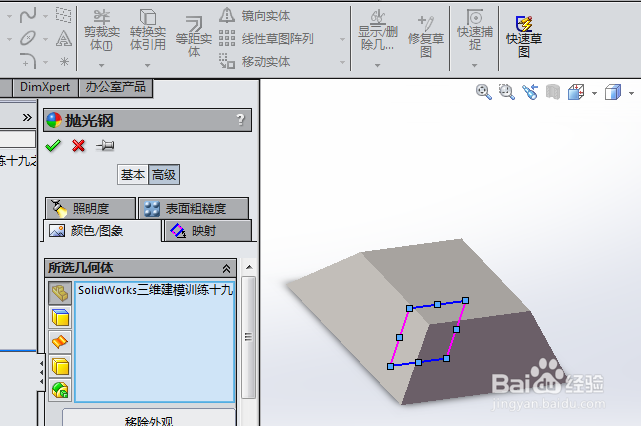1、如下所示,打开SolidWorks软件,新建一空白的零件,保存为:SolidWorks三维建模训练十九之放样四棱台

2、如下所示,在左边的设计树中选中上视基准面,点击草图工具栏中的草图绘制,激活矩形命令,画一个矩形,约束相等,激活智能尺寸命令,标注尺寸:边长100,边距离坐标原点都是50,点击退出草图。
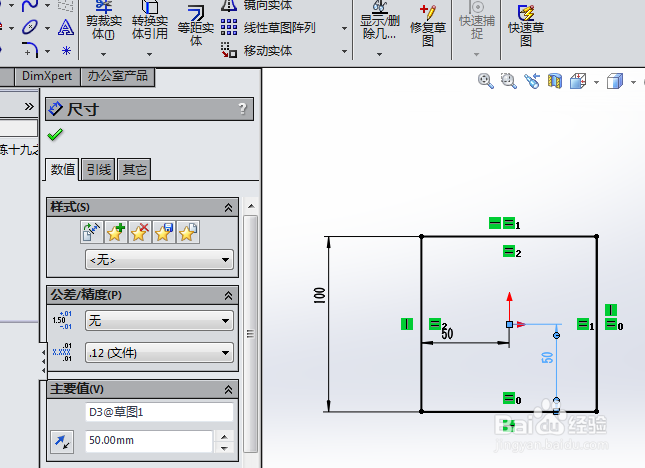
3、如下所示,点击工具栏中的【参考几何体——基准面】,选择上视基准面,设置距离30,点击对话框中的√,完成并结束本次基准面的创建。
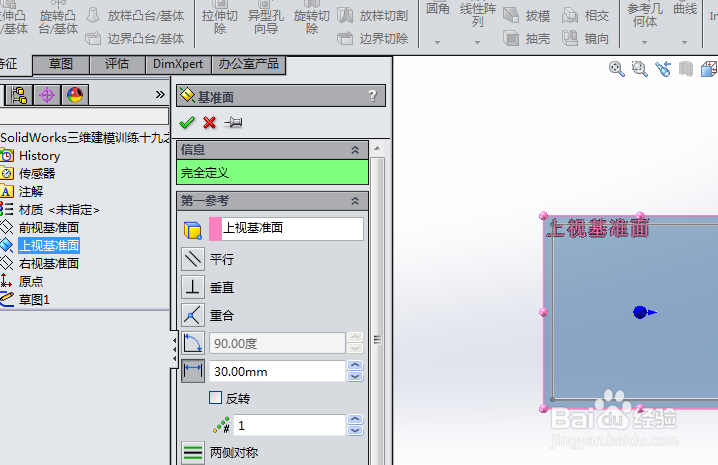
4、如下所示,选中新建的基准面,点击草图工短铘辔嗟具栏中的草图绘制,进入草图,激活工具栏中的等距实体命令,选中大正方形,向内等距偏移20,点击工具栏中的退出草图
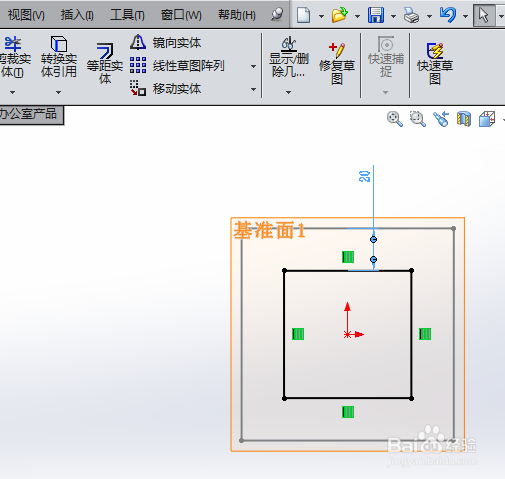
5、如下图所示点击工具栏中的放样凸台/基体命令,轮廓一栏选择两个草图,看着效果,点击√,完成并结束放样操作。

6、如下所示,隐藏坐标原点,将显示设置为着色,在右边的外观工具栏中选择“抛光钢”效果指定给零件,至此,这个三维实体零件就建模完成,本次训练结束。